Pelaajat multimediasisältö web-selainten tai toimisto-ohjelmistojen ohella on tullut minkä tahansa tietokoneen peruselementtejä. Tämä on jotain, joka voidaan nähdä omakohtaisesti Windows-pohjaiset tietokoneet, joissa tämäntyyppisiä ohjelmistoja ei ole juuri koskaan puuttunut.
Ja on pidettävä mielessä, että nämä erityisratkaisut auttavat meitä valtavasti sekä työympäristöön liittyvissä että muissa kotimaisissa töissä. Lisäksi nykyään monet käyttäjät käyttävät yhtä tietokonetta sekä toimistossa että myöhemmin kotona pelatessaan pelejä tai katsellen elokuvia. Tämä saavutetaan suuressa määrin tehokkaan laitteiston ansiosta, jonka nämä asentavat aikoina. Mutta tietysti emme voi sivuuttaa ohjelmistoa, jota suoritamme näillä tietokoneita joka päivä .

Näihin tehtäviin, joita kommentoimme, kuten olen varma, että monet teistä jo tietävät, voimme tällä hetkellä käyttää lukuisia ratkaisuja. Joten multimediasisällön toistamisen osalta yksi merkittävimmistä ohjelmista on tältä osin Kodi . Tämä on erittäin suosittu ohjelmisto viime vuosina ja tarjoaa meille useita ratkaisuja. Nämä tulevat meille integroitujen toimintojen muodossa, jotka on vähitellen lisätty uuteen ohjelman versiot .
Ja sinun on pidettävä mielessä, että heti kun käynnistät viitatun ohjelman, se on kuin avaisimme toisen käyttöjärjestelmän. Tämä tarjoaa meille täysin valmistautuneen ympäristön käsittelemään näitä sisältöjä, joista puhumme täällä. Mutta se ei vain keskity lisääntymiseen sinänsä, vaan se auttaa meitä hallitsemaan ja hallinnoimaan niitä. Lisäksi, vaikka aluksi näyttää siltä, että Kodi on tarkoitettu vain videoille, se menee itse asiassa paljon pidemmälle.
Kodin käytön edut muiden ohjelmien sijaan
Kerromme tämän, koska tämä on ohjelmistoratkaisu se on erittäin hyödyllistä työskennellessäsi musiikin, valokuvien, pelien, television, radion jne. kanssa. Kaikki tämä hyödyntämällä ohjelman omia toimintoja sekä ulkoisten lisäysten kautta, joten - nimeltään lisäosat tai täydentää.
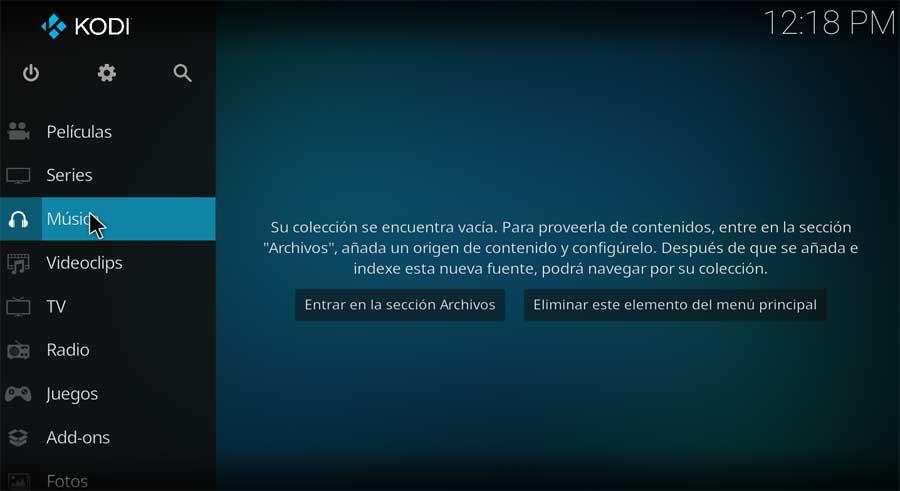
Yhä useammat käyttäjät, jotka toimistotehtävien lisäksi käyttävät tietokonetta myös monen multimediasisällön käsittelemiseen. Tämän voimme suorittaa työpöydiltämme, mistä mobiililaitteet , konsoleja jne. Tällä hetkellä meillä on tällä hetkellä lukuisia vaihtoehtoja sekä ohjelmistoille että laitteisto . Kuten mainitsimme, mainitsemastamme multimediakeskuksesta on paljon apua näissä jokapäiväisissä tehtävissä.
Itse asiassa voimme sanoa, että sen kehittäjät eivät lopeta työskentelyä ja parantamista ohjelmassa sinänsä. Niin paljon, että se ei ole viime vuosina pysähtynyt merkittävästi kasvavan käytön ja toimintojen suhteen. Siksi Kodista on tullut yksi alan vertailuarvoista. Tarkoitamme erityisesti Avoimen lähdekoodin ohjelmistot että ajan myötä ja sen esittelemän toiminnallisuuden ansiosta siitä on tullut yksi tämän tyyppisistä päävaihtoehdoista. Siksi yhä useammat ihmiset ajattelevat tätä ohjelmaa käsitellessään kaikenlaisia multimediatiedostoja. Lisäksi on syytä tietää, että se antaa meille mahdollisuuden hallita näitä Tiedostojen sekä offline- että online-tilassa.
Rajoita tietyn sisällön käyttöä Kodissa
Siten johtuu suurelta osin siitä, että ohjelmaa voidaan käyttää kaikentyyppisissä laitteissa ja käyttöjärjestelmissä, kuka tahansa voi käyttää sitä helposti. Tämän avulla haluamme kertoa teille, että kaikilla käyttäjillä, jotka asentavat ja suorittavat sen, on pääsy valtavaan maailmankaikkeuteen audiovisuaalinen sisältö Kaikenlaiset. Mutta tietysti, koska pääsemme käyttämään laajaa sisältöä, joissakin tapauksissa saattaa olla suositeltavaa rajoittaa pääsyä.
Siksi saatamme olla kiinnostunut siitä, että jotkut näistä tiedostotyypeistä ja toiminnoista eivät ole kaikkien Kodin käyttäjien käytettävissä. Tästä syystä ohjelmalla on täydellinen lapsilukkojärjestelmä, jossa on useita mukautettavia vaihtoehtoja. Esimerkiksi tämä kaikki auttaa meitä estämään talon pienintä katsomasta tiettyjä videoita tai televisiokanavia tai sopivia.
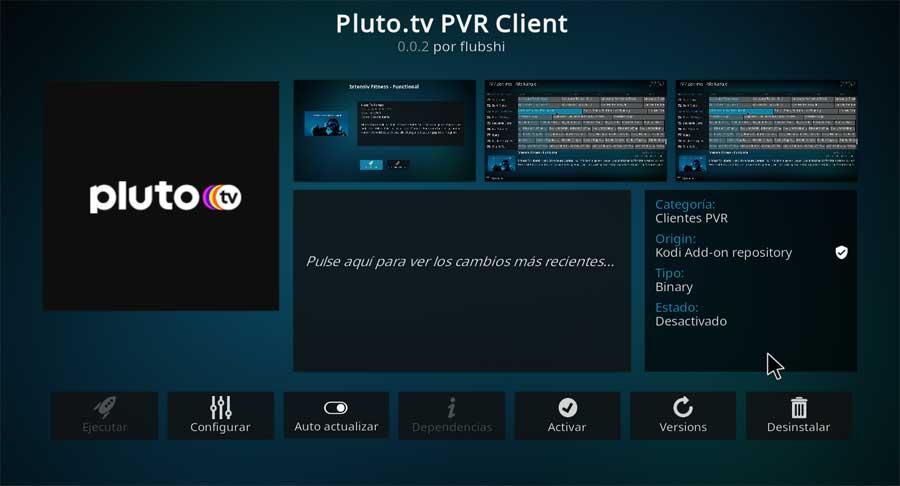
Siksi tämän saavuttamiseksi, josta puhumme, suoritamme ensin Kodin, kuten olemme aina tehneet. Seuraavaksi, kun meillä on se näytöllä, siirrymme ohjelman kirjoittanut napsauttamalla hammaspyörän painiketta. Sen jälkeen siirrymme uuteen avautuvaan ikkunaan Interface-vaihtoehtoon.
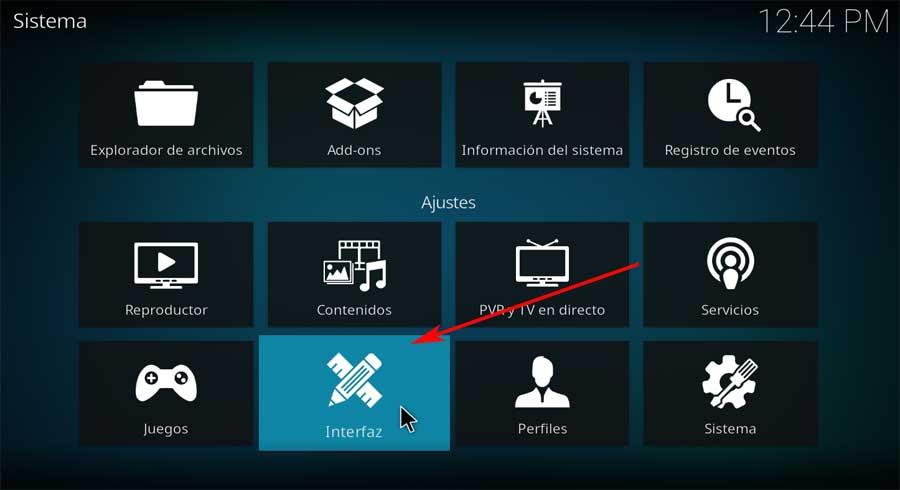
Kuinka aktivoida ja määrittää Kodin lapsilukko
Uudessa käyttöliittymässä, jota etsimme, meidän on napsautettava vasemmassa paneelissa olevaa Master Lock -vaihtoehtoa. Siksi ikkunan oikeassa reunassa näkyy vaihtoehto, joka lukee Koodi ja sen kokoonpano päälukko . Täältä löydät, mikä todella kiinnostaa meitä näistä linjoista.
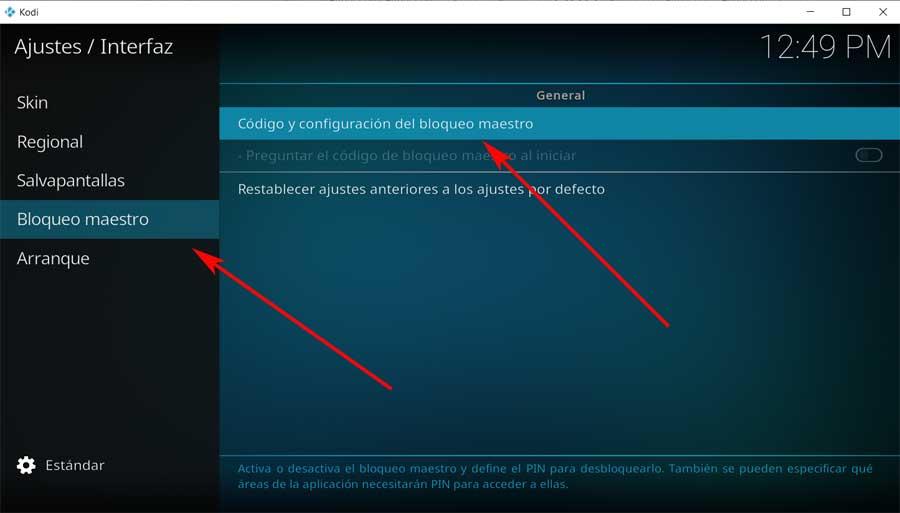
Siksi tässä vaiheessa ensimmäinen asia on määrittää pääsyavain. Tästä on hyötyä monissa tapauksissa, esimerkiksi jos itse Kodia käyttävät useat ihmiset kotona, myös alaikäiset. Se on hyödyllinen myös meille, jos itse ohjelmistoon on luotu useita käyttäjiä, joista jokaisella on sisällönsä. No, kuten mainitsimme, ensimmäinen asia on määrittää a salasana . Sen jälkeen voimme käyttää kaikkia ohjelmiston meille tarjoamia toimintoja samassa mielessä.
Nämä antavat meille mahdollisuuden mukauttaa ja suojata pääsyä tiettyyn toistettavaan sisältöön yllä mainitun salasanan avulla. Siten voimme itsenäisesti rajoittaa pääsyä osaan musiikkia, videoita, valokuvia, ohjelmia selain tai määritysosio.
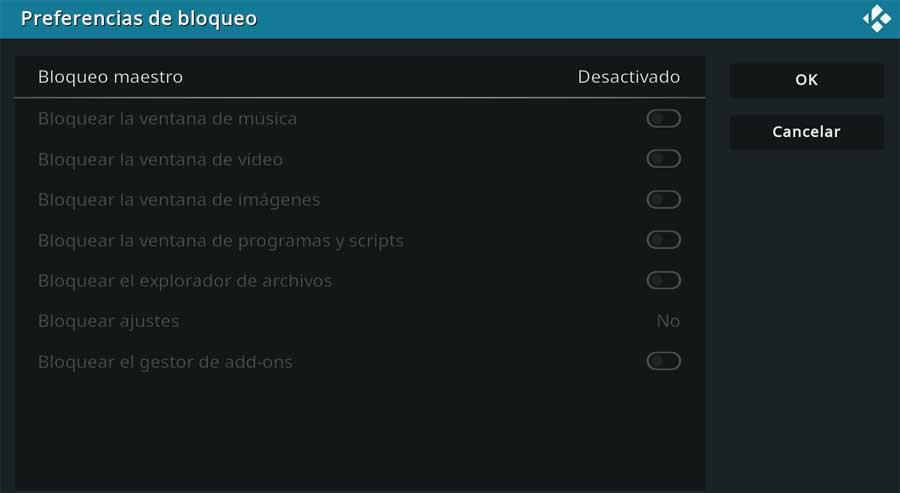
Kuten voitte kuvitella, siitä hetkestä lähtien pääsyyn merkittyihin osioihin on oltava aiemmin määritetty salasana. Siksi jos emme halua kenenkään pelaavan videot tai kosketa lisättyjä lisäosia, tämä on ratkaisu.